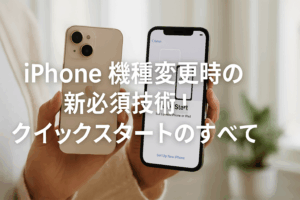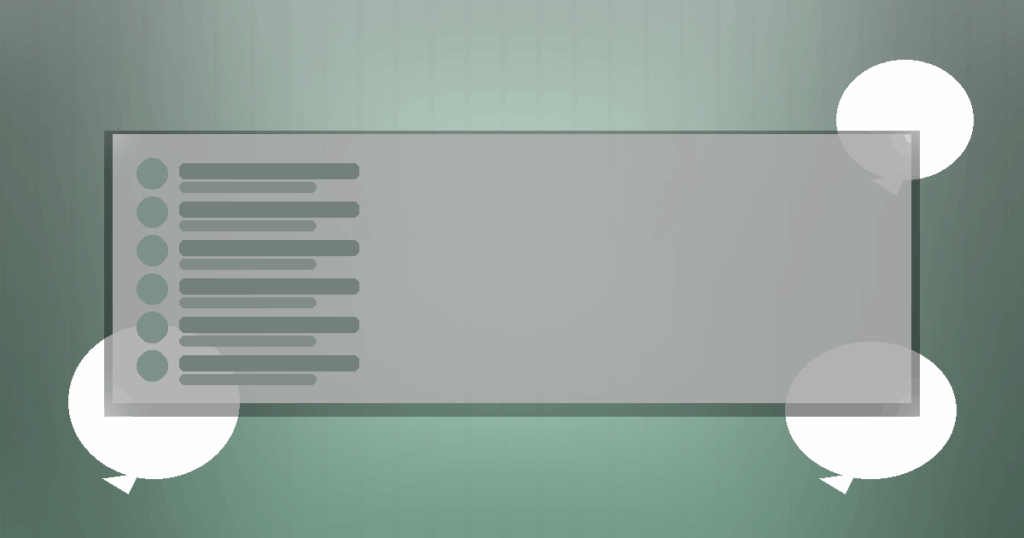
「友だちリスト、探したい人がすぐ出てこない…」「理想の順番に並べ替えたいけど、方法が分からない」——そんなお悩み、ありますよね。実は、LINEではドラッグで自由に並べ替える機能はありません。 でも大丈夫。この記事では、お気に入り(上部固定)・名前ルール(あいうえお順)・トークのピン留めという“3つの味方”を使って、実質的に理想の順番に近づける方法をやさしくご紹介します。はじめての方でも迷わないよう、手順は短く・図解前提の言葉でまとめています。最後に5秒チェックもあるので、読み終わるころにはスッキリ整っているはずです。
目次
結論:ドラッグなしで理想順に近づける3手
一言まとめ(ゴール)
- LINEの友だちリストはドラッグで自由に並べ替えできません。でも、
- お気に入りで上部固定、2) 表示名ルールで“あいうえお順”に寄せる、3) トークをピン留め——この3本柱で、探したい人に最短で届くリストが作れます。
できること/できないこと(早見表)
| 区分 | できること | できないこと | 使いどころ |
|---|---|---|---|
| 友だちリスト | お気に入りで上部に集める/表示名を自分だけ変更 | ドラッグで好きな順に並べる | 探す手間を減らす“名簿”作り |
| トークリスト | ピン留めで最上段固定 | ピン留め以外の任意位置に固定 | よく使う相手と部屋を最短導線に |
| 相手の端末 | — | 相手側の表示や順番を変更 | コントロール不可(自分側だけ整える) |
端末・アプリのバージョンで表示や名称が少し異なることがあります。
3本柱の使い分け(比較)
| 機能 | 反映場所 | 強み | 上限・クセ | ベストシーン |
| お気に入り | 友だちリスト上部 | 重要な人をひとまとめに | 追加タイミングで並びが前後することがある | 家族・上司・担任など“常に上に”置きたい相手 |
| 表示名ルール | 自分の端末だけ | あいうえお順で探しやすい | 記号や濁点で順がぶれやすい | 仕事・保護者・推しなどカテゴリ分け |
| ピン留め | トークリスト最上段 | やり取り最速 | 固定数に上限あり | 毎日連絡する相手・連絡部屋 |
最短ルート設計(フローチャート風)
- 毎日連絡する相手→ トークリストをピン留め
- よく探すけど毎日は連絡しない→ お気に入りへ
- 人が増えて上が埋まってきた→ 表示名に接頭辞(
家_/会_/学_/推_など)で“あいうえお順”に寄せる - 迷ったら→ 上位10件=お気に入り、その他は接頭辞で整頓
よくある疑問(ここで解決)
お気に入りの中を自由に並べ替えられますか?
- 完全固定はできません。新規追加のタイミングなどで前後する場合があります。順番を調整したい時は、一度はずして再登録が手早いコツです。
表示名を変えると相手にバレますか?
- あなたの端末だけで表示が変わります。相手に通知は基本ありません。
PC版にも反映されますか?
- 基本の設定はスマホで行うと安定。PC版は表示の補助と考えるとスムーズです。
落とし穴と安全策(先に知っておくと安心)
- 濁点・小文字・絵文字・全角/半角で並びがズレる→ ルールを決めて統一(濁点なし見出し・絵文字は末尾・英数は半角)。
- 記号の並び順は環境差あり→
@や★は使い過ぎず、接頭辞の語で整理。 - お気に入りが増えすぎる→ 上位10〜15人に絞り、他は接頭辞でカバー。
すぐ使える“接頭辞”ミニレシピ
- 仕事:
会_会社名_氏名/@会社_部署 - 家族:
家_○○/Fam_○○ - 学校・PTA:
学_学年_氏名/PTA_学年 - 推し・趣味:
推_グル名/趣_○○
友だちリストの基本と仕組み
用語整理:役割の違いをサクッと確認
- 友だちリスト:連絡先の“名簿”。検索やお気に入りの管理、表示名(ニックネーム)の編集を行う場所。
- トークリスト:実際のやり取りの履歴。“ピン留め”で最上段に固定できるが、友だちリストの順番とは別。
- お気に入り:友だちリストの上部に集めるための枠。頻用相手のショートカット。
- グループ:複数人のトーク部屋。友だちリストに“人”としては並びません(トークリストで管理)。
- 公式アカウント:企業・サービスのアカウント。アプリ内で別セクションに分かれる場合があります。
並び順の考え方(仕様のキホン)
- 友だちリストは自由ドラッグでの並べ替え不可が基本です。
- 端末やバージョンによっては、表示順の切替(例:名前順、追加順など)が用意されていることがあります。
- 実運用では、お気に入りと表示名の工夫で、上位表示を“実質コントロール”するのが王道です。
お気に入りの仕組み(上部固定の枠)
- 友だちの詳細からお気に入りに追加すると、友だちリストの上部にまとまって表示されます。
- 並びの微調整は、いったん外して再登録が手早いコツ(新規追加が前に来やすいことがあります)。
- 通知は飛びません。 相手の画面に影響もしません。
表示名(ニックネーム)の仕組み(自分だけの並びを作る)
- 表示名を編集しても自分の端末だけが変わります。相手に通知は基本なし。
- 接頭辞でカテゴリ化(例:
家_○○、会_社名_氏名、学_、推_)→“あいうえお順”に寄せることができます。 - 並びがぶれやすい要素(濁点/小文字/絵文字/全角半角)は、表記ルールを決めて統一が安心です。
検索とジャンプ(“探す”の時短)
- 友だちリスト上部の検索に数文字入れると一瞬で絞り込み。
- よく探す相手は、お気に入り+検索キーワード(接頭辞)の合わせ技が最速。
非表示・ブロック・削除と友だちリスト
- 非表示:やり取りは可能。視界をスッキリさせるための整理用途に。
- ブロック:相手からの連絡を止める強い手段。慎重に。
- 削除:連絡先そのものを消去。復元しにくいので最終手段に。
- これらは並び替えの代替ではないけれど、見やすさの確保に役立ちます。
連絡先の増え方と自動追加(プライバシー目線)
- 連絡先はQR/ID検索/電話帳からの追加など複数経路で増えます。
- 設定の「友だち自動追加/追加を許可」を見直すと、勝手に増えるを抑制できます。
同期と表示差(端末/PC)
- 基本はスマホで設定 → PCに反映の流れ。PCは表示の補助と考えるとスムーズ。
- 端末やバージョンで名称や位置が少し異なることがあります。迷ったら検索や設定内のヘルプを活用。
ミニFAQ(ここでつまずきやすい)
- Q. お気に入りに入れてもトークリストは上に来ません。
A. 別のリストです。トーク側はピン留めを使います。 - Q. 表示名を変えたら相手に通知されますか?
A. されません。 自分の端末だけの表示です。 - Q. 公式アカウントが先頭に出てきます。
A. 仕様上、別セクションに分かれる場合があります。気になる時は通知やフォルダ分けを見直しましょ
実践ステップ:最短で“探しやすい”状態に
まずは3分セットアップ(最短手順)
- よく連絡する相手をお気に入りに追加(友だちリスト上部に固定)。
- 毎日使う相手・部屋はトークをピン留め(トークリスト最上段に固定)。
- 友だちの表示名に接頭辞(
家_/会_/学_/推_)をつけて、“あいうえお順”に寄せる。
迷ったら:お気に入り10件 → ピン留め → 接頭辞の順でOK。
表示順の切替(iPhone/Android・共通の考え方)
手順(名称は端末やバージョンで少し異なります)
- 友だちタブを開く。
- 画面右上のメニュー(⋯/≡/設定) → 表示順をタップ。
- 利用可能な並び(例:名前順/追加順)から選ぶ。
- 戻って、上部のお気に入り+検索で探しやすさを確認。
表示順が見当たらない場合は端末・バージョンの仕様です。お気に入り+接頭辞で実質コントロールします。
お気に入りの追加・解除(上部固定の基本)
方法A:友だちリストから
- 目的の相手を長押し(または相手名の右側メニュー)。
- お気に入りに追加をタップ。
方法B:プロフィールから
- 相手のプロフィールを開く。
- お気に入り(☆やメニュー)をタップしてオン。
並びの微調整
- 並びを入れ替えたい時は、対象をいったん外して再追加すると上側に来やすいです。
- お気に入りは増やしすぎない(目安10〜15人)と視線移動が短くなります。
トークのピン留め(やり取りの最短導線)
iPhone/Android 共通
- トークリストで相手(or グループ)を長押しまたはスワイプ。
- ピン(固定)を選択。
- 最上段に固定されます(解除も同手順)。
ピン留めには上限があります(端末・バージョンで異なるため、重要度の高い相手に絞るのがコツ)。
表示名ルールの導入(“あいうえお順”に寄せる)
手順
- 友だちのプロフィール → 表示名(ニックネーム)編集。
- 先頭に接頭辞をつける(例:
家_母/会_ABC_山田/学_担任/推_グル名)。 - 濁点・小文字・絵文字・全角/半角はぶれやすいので、表記ルールを決めて統一。
接頭辞テンプレ(そのまま使える)
- 仕事:
会_会社名_氏名、@会社_部署 - 家族:
家_○○、Fam_○○ - 学校・PTA:
学_学年_氏名、PTA_学年 - 推し・趣味:
推_グル名、趣_○○
10分で完成!ミニワーク
- お気に入り:上位10人を登録。
- ピン留め:毎日使う相手・部屋を固定。
- 表示名:接頭辞でカテゴリ分け(家・会・学・推)。
- 検索テスト:3人の名前を部分一致で打って、ヒット速度を確認。
うまく出てこない・反映されない時のチェック
- アプリを更新 → 再起動 → 端末再起動。
- 通信状態(Wi-Fi/モバイル)を確認。
- 表示順がない・名称が違う → 仕様差です。お気に入り+接頭辞+ピンで代替。
メンテナンスのコツ(習慣化)
- 月初/季節替わりに5分だけ見直し:お気に入りを入替、接頭辞の統一、不要は非表示。
- 新しい相手を追加した日は、即お気に入りor接頭辞付けまで済ませると迷いません。
名前ルールで整える(あいうえお順・ABC・記号活用)
ねらい:ひと目で探せる“自分だけの並び”を作る
- ルールはシンプル+再現可能が正解。最初の3文字でカテゴリがわかること、 次に個人名が続くことを基本にします(例:
家_母、会_ABC_山田)。
接頭辞ルール(そのまま使える提案セット)
- 家族:
家_(家_母/家_父/家_太郎) - 仕事:
会_会社名_氏名、部署で括るなら会_部署_氏名 - 学校・PTA:
学_学年_氏名、PTA_学年_氏名 - 友だち:
友_○○(親しみも残せる) - 推し・趣味:
推_グル名/趣_○○ - 一時的(イベント・案件):
案_○○、完了後は削除または済_に変更
迷ったら2〜3文字+半角アンダーバーを基本に。長くしすぎないほど読みやすくなります。
記号・数字の使い方と“やりすぎ注意”
- 先頭に数字:
01_、02_…で優先度を強調(上位10〜15件までに限定) - 記号:
@★_などはアクセントとして少量に。環境により並び順が変わることがあるため多用しない - 半角推奨:
_や英数は半角に統一(全角混在は検索・並びでズレやすい)
日本語ならではの“並びブレ”を防ぐコツ
よくズレる要素
- 濁点・半濁点(が/ぱ など)
- 小文字(ゃゅょ/ぁぃぅ など)と長音符(ー)
- 全角/半角、スペースの有無
- 絵文字・特殊記号(🌸/♪ など)
推奨ルール(決めて統一)
- 見出しは濁点なしで管理(例:
学_3年_たなか) - 小文字・長音は通常表記に寄せる(ゃ→や、ーは削除または末尾回避)
- 先頭のスペース禁止、英数は半角統一
- 絵文字は末尾のみ(並び順に影響させない)
“あいうえお順/ABC順”の作り方(実践)
ステップ
- カテゴリ接頭辞を決める(家/会/学/推 など)。
- 個人名はひらがなか漢字→よみ(ひらがな)で統一。
- 英名はABC順を狙い、
A_B_などの頭文字補助を使うのも手。 - 3人分でテストして、検索・視認性・整列が迷いなく行けるか確認。
命名の実例(Before → After)
- 田中(会社ABC) →
会_ABC_田中 - ママ友・さくら🌸 →
学_3年_さくら(🌸は末尾に残すなら学_3年_さくら🌸) - 旅行メンバー・なお(一時的) →
案_旅行_なお→ 終了後済_旅行_なおまたは削除
編集の手順(共通の考え方)
- 友だちのプロフィールを開く。
- 表示名(ニックネーム)編集をタップ。
- 接頭辞+名前に変更して保存。
表示名の変更は自分の端末だけに反映。相手に通知は基本なしです。
リセット(元の表示名に戻す)
- 表示名編集画面でリセット/元に戻すを選択(端末・バージョンで文言が異なる場合あり)。
グループや家族で“共有”するテンプレ(コピペ可)
命名ルール提案(短く・読みやすく・検索しやすく)
- 接頭辞:
家_(家族)/会_(会社)/学_(学校)/推_(推し)- 英数は半角、先頭スペース禁止、絵文字は末尾のみ
- 見出しは濁点なしで統一(たなか/すずき)
- 一時的な案件は
案_、完了で済_に変更
5秒チェック(命名の最終確認)
- 最初の3文字でカテゴリが分かる?
- 半角/全角が混ざっていない?
- 濁点・小文字・絵文字で並びがブレていない?
- 検索窓に2〜3文字入れて、一発でヒットする?
スッキリ保つ整理術
シンプル運用の考え方
- よく使う相手=上へ(お気に入り/ピン留め)、それ以外は見え方を穏やかに(非表示や通知オフ)。
- 「増やしすぎない・迷わせない」を合言葉に、月1回の軽い見直しを習慣化。
非表示/ブロック/削除の違い(やさしい早見表)
| 機能 | 相手からの連絡 | あなたの画面 | 使いどころ | 注意 |
|---|---|---|---|---|
| 非表示 | 受け取れる | リストから隠す | しばらく連絡予定がない相手を“視界から外す” | 後で戻せる(非表示リストから) |
| ブロック | 受け取らない | リストから外れることがある | もう連絡を取りたくない | 強い手段。必要性を再確認 |
| 削除 | 受け取らない | 連絡先自体を消す | 完全に整理したい | 基本戻せない。最終手段 |
用語や画面位置は端末・バージョンで少し異なります。
ケース別の使い分け
しばらく使わないけど関係は良好 → 非表示
- 例:卒園後の保護者、期間限定のやり取りが終わった相手。
- 戻し方:設定や管理画面の非表示リストから解除。
明確に連絡を止めたい → ブロック
- 例:迷惑連絡・営業のみの相手。まずは通知オフ→改善しなければブロックへ。
- 解除:ブロックリストから解除可能。
完全に整理したい・誤登録 → 削除
- 例:重複や明らかな誤追加。復元困難なので慎重に。
月初5分ルーティン(テンプレ)
- お気に入り:上位10〜15人に絞る(多ければ入替)。
- ピン留め:毎日使う相手・部屋だけ残す。
- 命名:接頭辞(家/会/学/推/案)を付け直し、表記ブレを整える(半角/全角・濁点)。
- 非表示:3か月以上やり取りがない相手を一旦隠す。
- 通知:必要なグループだけ通知オン、雑談部屋は通知オフへ。
棚卸しの基準(迷わないための3問)
- この1か月で連絡した? → していない:非表示候補。
- 今月中に連絡予定がある? → ない:さらに非表示or削除を検討。
- 通知が多くて取り逃している? → 重要部屋だけピン+通知オン、他は通知オフ。
グループの整え方(静かで見やすく)
- ピン留めは最大限に使わず、本当に必要な部屋だけ。
- 行事やプロジェクト終了後は、グループ名に
済_を付けてから通知オフ→一定期間後に退出も選択肢。 - 共有やスクショ前提のグループは、実名・学校名の露出に配慮(プロフィール側の命名も控えめに)。
取り逃し防止の工夫
- 重要連絡はピン留め+通知オンで二重ガード。
- 生活時間が合わない相手は通知サマリー(まとめ通知)やサイレント送信(相手配慮)を検討。
- 迷ったらお気に入り>ピン留め>通知オフの順で調整。
戻し方まとめ(安心のリカバリ)
- 非表示解除:非表示リストから表示に戻す。
- ブロック解除:ブロックリストから解除。
- 削除した連絡先:原則復元不可。必要ならQRやIDで再追加。
5秒チェック(整理版)
- 上位10〜15人が1画面で見渡せる?
- お気に入り/ピン留め/通知設定の役割が重複していない?
- “今週連絡する3人”が1タップ以内にいる?
あいうえお順にする利点と“落とし穴”
なぜ“あいうえお順”が便利?
- 探す時間が短くなります:頭文字でスッとたどれます。
- カテゴリのまとまりが作りやすい:
家_/会_/学_/推_などの接頭辞+名前で一列に並びます。 - 音で覚えやすい:読み方ベースなので、スペル違い・表記ゆれに強いです。
- グループ運用でもルール共有が簡単:ひらがな・接頭辞だけで統一できます。
よくある“落とし穴”と対処
| 落とし穴 | 何が起きる? | すぐできる対処 |
|---|---|---|
| 濁点・小文字(が/ぱ、ゃゅょ など) | 並びが想定とズレる | 見出しは濁点なし、小文字は通常表記に(ゃ→や) |
| 絵文字・記号を先頭に入れる | 並び順が端末でバラつく | 絵文字は末尾のみ、記号はアクセント程度 |
| 全角/半角・スペース混在 | 検索で出てこない | 半角統一、先頭スペース禁止 |
| 同じ読みが複数 | 同じ場所に固まり見つけにくい | 役割タグを後ろに(会_ABC_やまだ_営業) |
| 漢字/かな/英字が混在 | まとまりが崩れることがある | かな(ひらがな)に寄せる or 接頭辞で補強 |
“読み”の決め方(ブレないコアルール)
基本はひらがな
- 漢字→ひらがなで統一(例:
会_ABC_やまだ)。 - カタカナ名はひらがなに変換かローマ字で統一。
海外名・企業名の扱い
- 読みが迷うときはローマ字でABC順(
A_/B_補助もOK)。 - 企業は正式社名より読みやすさ優先(
会_ABC_やまだ)。
同じ読みが複数あるとき
- 役割/関係タグを末尾に(
家_さくら_母/学_さくら_保護者)。
環境差に強い並びを作るコツ
- 先頭3〜4文字は接頭辞+かなで固定(例:
学_3ねん_たなか)。 - 記号の多用は避け、半角英数に統一。
- どうしてもズレる端末がある場合は、お気に入りで上に集めて救済。
実例テンプレ(そのまま真似できます)
保護者・学校
学_1ねん_たなか、学_2ねん_すずき、PTA_しょむ- 先生:
学_3ねん_たけうち_担任
仕事
- 会社:
会_ABC_やまだ、会_DEF_さとう - 部署や役割:
会_ABC_やまだ_営業、会_DEF_すずき_経理
推し・趣味
推_ぐる名_なお、趣_テニス_ともみ
リネーム運用のコツ(迷わない手順)
- カテゴリ接頭辞を決める(家/会/学/推)。
- ひらがなに寄せて表示名を編集。
- 末尾に役割タグ(必要なときだけ)。
- 3人分で検索テスト→OKなら全体へ展開。
ミニFAQ
- Q. 名前を変えたら相手にバレますか?
A. いいえ。 変更はあなたの端末だけに反映されます。 - Q. 企業名や英名はABC順でOK?
A. OK。 ただし接頭辞でカテゴリを固定し、英数は半角統一に。
5秒チェック(完成度の最終確認)
- 最初の3文字でカテゴリが分かる?
- 濁点・小文字・絵文字・全角/半角の揺れを消した?
- 同じ読みは役割タグで区別した?
- 検索窓に2〜3文字で一発ヒットする?
ケース別テンプレ
A. 仕事最優先型(職場・取引先を最短導線に)
ゴール
- 即連絡・見逃し防止・検索ゼロ。
3手セットアップ
- お気に入り:上司/同僚/主要取引先(10人以内)
- ピン留め:日次でやり取りする相手・案件グループ
- 表示名:
会_会社名_氏名/役割は末尾(_営業)
命名テンプレ
会_ABC_やまだ_営業/会_DEF_すずき_総務会_プロジェクトA_連絡(グループ)
通知とマナー
- 業務外は通知オフまたはサマリーに。
- 社名・機密名は略称やイニシャルで。
5秒チェック
- 上司・案件が1タップ以内?/ピン留めが多すぎない?
B. 家族重視型(安心・すぐ連絡)
ゴール
- 緊急時も迷わない、家族の部屋に最短到達。
3手セットアップ
- お気に入り:家族全員+実家
- ピン留め:家族グループ/緊急連絡カード
- 表示名:
家_母/家_父/家_はると
命名テンプレ
家_○○、祖父母は家_祖父/家_祖母- 住所や学校名の入れすぎ注意(スクショ流出対策)
生活に合う通知
- 就寝時間はサイレント、朝に一括確認。
5秒チェック
- 家族の部屋が最上段?/医療・学校連絡先がすぐ出せる?
C. 推し活・コミュニティ型(楽しく・見逃さない)
ゴール
- 告知・チケット・遠征連絡を取り逃さない。
3手セットアップ
- お気に入り:公式/管理人/同行メンバー
- ピン留め:お知らせ専用部屋/イベント期の連絡部屋
- 表示名:
推_グル名_ともみ/趣_テニス_チーム
イベント期の運用
- 期間中だけ通知オン→終了後オフ。
- 終了グループは
済_イベント名に改名→数週間後に整理。
5秒チェック
- 今日の告知が1タップ?/通知が鳴りすぎてない?
D. 学生・保護者型(学校・習い事の連絡をスムーズに)
ゴール
- 学年・クラス・役割が一目で分かる、当番連絡を逃さない。
3手セットアップ
- お気に入り:担任/学年主任/保護者代表
- ピン留め:クラス連絡/当番・係の部屋
- 表示名:
学_3ねん_たなか/PTA_しょむ
命名テンプレ
- 先生:
学_3ねん_たけうち_担任 - 保護者:
学_3ねん_さとう_保護者
安全メモ
- お子さまのフルネーム+学校名の併記はスクショ流出を想定して控えめに。
5秒チェック
- 担任・連絡係が最上段?/当番部屋はピン済み?
E. フリーランス/複数プロジェクト型(案件整理が命)
ゴール
- 案件の現在地が一目、連絡導線を最短に。
3手セットアップ
- お気に入り:進行中の案件先/意思決定者
- ピン留め:今週締切の案件部屋
- 表示名:
案_クライアント名_件名/完了で済_に変更
命名テンプレ
案_ABC_サイト改修→ 完了後済_ABC_サイト改修- 連絡先:
会_ABC_やまだ_PM
5秒チェック
- 今週タスクの案件が最上段?/
済_タグでアーカイブ済み?
F. シニア家族サポート型(見やすさ最優先)
ゴール
- 画面が静かで大きく、迷わず呼び出せる。
3手セットアップ
- お気に入り:家族/主治医/介護窓口
- ピン留め:家族グループ/医療連絡
- 表示名:
家_はるこ/医_○○クリニック
運用のコツ
- 文字サイズは大きめ、背景は淡色無地で可読性を確保。
- 通知は要件のみ、雑談はサマリー化。
5秒チェック
- 医療・家族が1タップ?/画面がまぶしくない?
共通:1分セットアップ表
| 手順 | やること | 目安 |
|---|---|---|
| ① お気に入り | 上位10件を追加 | 30秒 |
| ② ピン留め | 毎日使う相手・部屋を固定 | 20秒 |
| ③ 表示名 | 接頭辞+名前で統一(家/会/学/推/案) | 10秒 |
迷ったら「お気に入り→ピン留め→接頭辞」の順でOK。増えたら月初5分ルールで見直しましょう。
よくある誤解とつまずき
よくある誤解(早見表)
| 誤解 | 本当は… | どうすればいい? |
| 友だちリストはドラッグで自由に並べ替えできる | 現状は不可 | お気に入り+表示名ルールで“実質コントロール” |
| お気に入りに入れるとトークも上に来る | 友だちリストとトークリストは別 | トーク側はピン留めで固定 |
| 表示名を変えると相手に通知される | 変わるのは自分の端末だけ | 安心して接頭辞や表記を整える |
| PC版で設定すればOK | 基本はスマホで設定→PCに反映 | メイン操作はスマホで実施 |
| 並びが勝手に戻る | 仕様・表示差で見え方が変わることあり | お気に入り・接頭辞・ピンで再調整/月1見直し |
| 公式アカウントが先頭に出る | 別セクション扱いの場合あり | 通知/フォルダを見直して整理 |
個別のつまずき解説
ドラッグで並べ替えたい
- いまは自由ドラッグは不可。その代わり、
- よく使う人をお気に入り、2) 毎日やり取りはピン留め、3) 名前に接頭辞でカテゴリ化——の3手で“最短導線”を作ります。
お気に入りに入れたのにトークが上に来ない
- 別のリストだからです。トーク側はピン留めを使いましょう。重要部屋だけに絞ると見やすくなります。
名前を変えるのが心配(バレる?)
- 通知は基本ありません。 変更はあなたの端末だけで反映。
家_/会_/学_/推_などの接頭辞をつけてOK。
PC版とスマホで表示が違う
- 操作はスマホを主役に。PCは表示の補助として使うと混乱しにくいです。
並びが戻った/想定と違う
- 濁点・小文字・絵文字・全角/半角の揺れが原因のことも。表記ルールを統一し、必要ならお気に入りで上に集めて救済しましょう。
公式アカウントが目立ちすぎる
- 通知をオフまたはサマリーに。フォルダ分けやミュートで視界を落ち着かせます。
トラブル時のチェックリスト(30秒)
- アプリ更新→再起動→端末再起動は済み?
- 表示順の切替メニュー(あれば)を再確認した?
- お気に入り/ピン留め/接頭辞の3本柱を見直した?
- 検索に2〜3文字入れて、狙い通りヒットする?
端末・バージョン差への対処
- 名称やボタン位置が少し違っても、発想は共通です。
- 探しやすく並べる: お気に入り
- やり取りを固定: ピン留め
- 順を整える: 接頭辞+表記統一
ミニFAQ
- Q. お気に入りの中を自由に並べ替えたい。
A. 完全固定はできません。順を整えたい時は、いったん外して再追加すると上側に来やすいです。 - Q. 記号で先頭に持っていくのはアリ?
A. 端末差で並びが変わることがあるため、使い過ぎは非推奨。接頭辞+かなでの整列が安定します。
5秒チェック(誤解リセット)
- 「お気に入り=友だち」「ピン留め=トーク」の違いはOK?
- 表示名の接頭辞はそろっている?(家/会/学/推)
- 検索2〜3文字で狙いの相手が一発ヒットする?
プライバシーとマナーの基本
基本方針:自分も相手も大切に(3原則)
- 最小限:表示名やグループ名に、住所・学校名・社員番号などは入れない。
- 共有前提:スクショや画面越しに“他の人の目に触れる”前提で考える。
- 同意:ルール変更や公開に関わることは、ひと言お知らせしてから。
表示名のつけ方(個人情報を守る)
- 避けたい例:
家_太郎_4/1_○○小(誕生日・学校名の併記) - おすすめ:カテゴリ+名前だけ(
家_太郎/会_ABC_やまだ)。役割は必要な時だけ(_担任、_営業)。 - 外から見えやすい名称(グループ名・プロフィール名)は抽象化(
家族連絡/PTA連絡など)。
スクショ・共有の注意
- 送る前にトリミング/ぼかしで個人名や場所を隠す。
- 送信先をもう一度確認(誤送信防止)。
- クラウド保存時は公開範囲を要チェック。
グループの命名とルール共有
- 提案テンプレ 「読みやすさ重視で、接頭辞(家/会/学/推)+名前に統一しませんか?
例:学_3ねん_たなか会_ABC_やまだ。個人情報は最小限にしますね。」 - 一斉リネームお願い 「スクショ共有があるので、学校名や住所は書かない形にします。ご協力お願いします。」
子ども・学校・職場の配慮
- 子ども・学校:学年・クラスは必要最低限。フルネーム+学校名の並記は避ける。
- 職場:案件名・機密名は略称で。退職・異動時は早めに整理。
連絡のマナー(既読・時間帯)
- 既読の有無で急かしすぎない(事情があるかもしれません)。
- 深夜・早朝はサイレント配慮。まとめて朝に送るのも◎。
ブロック/非表示のマナー
- 非表示:関係は良好だけど視界を整えたい時。相手には分かりません。
- ブロック:明確に距離を置く時。伝える/伝えないは状況に合わせて。
- 迷う時は通知オフ→非表示→ブロックの順で段階を踏むと穏やかです。
連絡先のお願い・辞退(やさしい言い回し)
- 追加依頼 「連絡をスムーズにしたいので、よければLINE交換しませんか?」
- お断り 「プライベートの運用を見直していて、今はメール中心にしています。ごめんなさい。」
万一のとき(誤送信・誤スクショ)
- すぐ謝る(事実+短いお詫び)。
- 画像は削除→可能なら送信取消(時間制限に注意)。
- 残ってしまったら、再発防止の一言を添える。
5秒チェック(プライバシー版)
- 表示名・グループ名に個人情報は入っていない?
- スクショ共有前にトリミング/ぼかしをした?
- ルール変更や公開範囲はひと言周知できた?
5秒セルフチェック(総仕上げ)
リストの見やすさ
- 上位10〜15人が1画面で見渡せる?
- 探したい3人が1タップ以内にいる?
機能の役割は混同していない?
- お気に入り=友だちを上部に集める/ピン留め=トーク最上段固定。
- 表示名の接頭辞(家/会/学/推/案)がそろっている?
迷子防止(検索&表記)
- 検索窓に2〜3文字で一発ヒットする?
- 濁点・小文字・絵文字・全角/半角の揺れはない?(ルールに沿って統一)
通知・プライバシー
- 通知が鳴りすぎていない?重要だけオンにできている?
- グループ名・表示名に個人情報を入れていない?
メンテナンス
- 月初5分ルール(入替/接頭辞統一/非表示/通知見直し)のリマインドをセットした?
まとめ&次アクション
今日のまとめ
- ドラッグ並べ替えは不可。でも、お気に入り・接頭辞・ピン留めの3本柱で“実質”理想順に。
- “読み”はひらがなベース、記号や絵文字は控えめにして安定表示。
- 非表示/ブロック/削除は整理の道具。迷ったら通知オフ→非表示→ブロックの順で穏やかに。
今すぐやる3ステップ(5分)
- お気に入り:上位10件を追加。
- ピン留め:毎日使う相手・部屋を固定。
- 表示名:
家_/会_/学_/推_/案_の接頭辞を付けて統一。
明日からのミニ習慣
- 新しく追加した相手は、その日のうちにお気に入り or 接頭辞までセット。
- 月初5分で入替・非表示・通知見直し(“静かで見やすい”を維持)。
さらに便利に(お好みで)
- 家族やクラス向けに命名テンプレの共有文を用意しておく。
- 早見表(できる/できない・接頭辞サンプル)を画像化して、いつでも見返せるようにする。